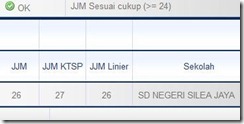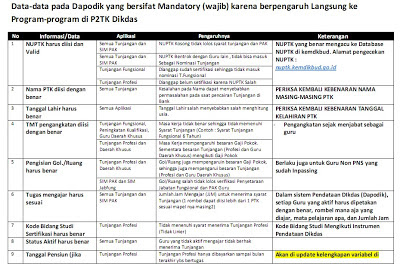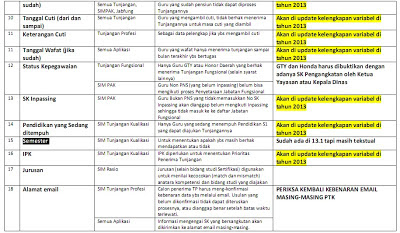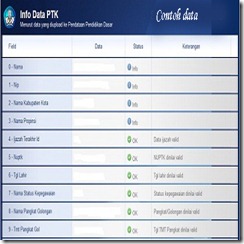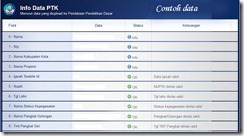Minggu, 17 Maret 2013
Jumat, 15 Maret 2013
Panduan Pengisian Fomulir A.3 (Memunculkan NISN Siswa Yang Tidak ditemukan / Hilang di web Kemendiknas)
Beberapa NISN siswa saya setelah di cek kembali di web kemendikas tidak ada. telebih siswa tersebut adalah siswa kelas 6, sedangkan nomor nisn tersebut telah di keluarkan oleh dapodik pada tahun 2010 lalu namun setelah di lakukan pengecekan nomor nisn, terdapat keterangan bahwa NISN tidak ditemukan, mohon hubungi layanan sistem NISN dinomor telepon: 021-57905777.
Berikut ini panduan pengisian Formulir A.3 – Pengajuan Edit Siswa dan Memunculkan NISN Siswa Yang Tidak Terdaftar / Hilang di web Kemendiknas
Download formulir Doc dan Pdf di bawah ini
Formulir A.3 – Pengajuan Edit Siswa
Isi data siswa yang ingin di edit.
Untuk kolom pertama *) di isi data lama siswa, perhatikan data hasil download dapodik.org (jika masih ada)
Untuk kolom kedua **) di isi data terbaru siswa
Setelah selesai mengisi data print dokumen tersebut
Tanda tangan dan stempel kepala sekolah
Scan ke Pdf
Beri nama kedua file dengan
Nomor NPSN-Namasekolah
contoh
12345678-SDN Gotong Royong.doc
12345678-SDN Gotong Royong.pdf
kirim ke alamat email : pdsp@kemdikbud.go.id
Lagi lagi JJM tidak Valid!!!!!
Untuk beberapa pertanyaan dari rekan rekan,saya memang belum dapat menjawab pertanyaan itu, karena saya memang baru tahu ada perubahan hasil data ini. Setelah saya coba cek kembali, eh..memang demikian. Dan data saya pun kembali berubah tidak valid, setelah sebelumnya dinilai valid. Dan pada hasil verifikasi pada field no.20 total jam mengajar dikatakan belum sesuai, karena adanya perhitungan JJM, JJM KTSP, dan JJM Linier, seperti terlihat dibawah ini
Saya sudah coba kirim email untuk konfirmasi ke cekdataguru@gmail.com namun sampai saat ini belum dibalas.
Kalau boleh bergumam, saya hanya mengatakan, ni..sistem (SIM P2TK) benar-benar canggih..bikin kita (guru-guru) bingung, bikin cemas, gregetan..wah..pokoknya kayak lagi nonton pertandingan bola lah..udah cetak gol..eh..ternyata golnya dianulir karena offside atau ada pelanggaran kali ya?
Oke..akhirnya saya pikir-pikir sendiri, kenapa ada JJM, JJM KTSP, JJM Linear. Mengenai beban kerja (JJM) ini sebenarnya sudah diatur dalam Permendiknas No.39 Tahun 2009 bahwa beban kerja guru adalah minimal 24 jam tatap muka. Inilah yang mungkin mendasari adanya penghitungan JJM dalam sistem. JJM adalah jumlah jam mengajar yang diisi dan dilaksanakan oleh guru di sekolah masing-masing sesuai yang terisi dalam dapodik. JJM KTSP adalah jumlah jam mengajar berdasarkan struktur kurikulum KTSP (Standar Isi). Sedangkan JJM Linier? JJM Linier inilah yang menjadi patokan untuk penghitungan JJM 24 jam.
Oh iya..apakah rekan-rekan yang bersertifikat pendidik, mata pelajaran yang diampu sudah sesuai (Linier) dengan bidang studi sertifikat pendidiknya, dan apakah sertifikat pendidik yang dimiliki juga sesuai (linier) dengan kualifikasi akademiknya (pendidikan terakhir). Dari dua kemungkinan ini, mungkin yang dimaksud linier adalah jumlah jam mengajar yang sesuai dengan sertifikat pendidiknya, dan ini menjadi penghitungan dan syarat bagi penerima SK Tunjangan Profesi. Karena setelah saya coba cek beberapa PTK, hasilnya pada total jam mengajar berbeda-beda dan cukup membingungkan, karena saya tidak tahu dimana letak kekurangannya, padahal dapodik sudah terisi dengan lengkap dan PTK sudah linier dengan sertifikatnya. JJM Linier ini apa maksudnya?
Ternyata penjelasan mengenai JJM Linier dan JJM KTSP seperti yang saya kutip dari sini begini...
1. JJM Linier : Jam Mengajar yang dihitung sesuai dengan Sertifikasi Bidang Studi (misal: Sertifikasi Bidang Studinya Bhs. Inggris, tetapi mengajar MTK, itu tidak dihitung jam mengajarnya di P2TK)
2. JJM KTSP : Kurikulum operasional yang disusun oleh dan dilaksanakan di masing-masing satuan pendidikan. Jam mengajar dihitung sesuai dengan kurikulum yang berlaku.(misal: kurikulum yg berlaku utk jam mengajar Bhs. Inggris di KTSP = 4 jam. Tetapi di Rombel diisi 6 jam, maka di JJM KTSP dihitung sesuai KTSP = 4 jam
Saya berharap dengan tulisan ini, ada yang bisa memberikan solusi bagaimana dengan data PTK yang belum valid terutama pada jumlah jam mengajar yang tidak sesuai. Dan saya hanya berharap mudah-mudahan data yang tidak sesuai ini dapat berubah dengan sendirinya dan dapat dibaca oleh sistem sehingga PTK bisa bernapas lega, atau jikapun masih bisa diperbaiki pada dapodik, masih diberikan perpanjangan waktu untuk memperbaiki, karena kalau saya baca pengumuman di web p2tk.dikdas.kemdikbud.go.id bahwa masa updating data dapodik sudah berakhir tanggal 21 Januari 2013 yang lalu. Nah..jadi bagaimana dengan nasib PTK yang masih bermasalah..?
Pengertian JJM, JJM KTSP dan JJM Linier pada Pengecekan Data Guru Dapodik
Operator sekolah setelah data aplikasi dapodik di upload ke server dan di terima bisa langsung melakukan Pengecakan Data Guru Dapodik untuk memastikan data yang kita kirim valid atau masih ada kesalahan. Berbeda dengan hari sebelumnya yang hanya terdapat JJM (jumlah Jam Mengajar Pada Rincian Jam Mengajar), sekarang pada tabel rincian jam mengajar terdapat tiga pembagian JJM.
JJM adalah jumlah Jam mengajar, data ini berpengaruh dari jumlah jam yang kita masukkan dalam aplikasi pendataan bagian pembagian rombongan belajar.
JJM KTSP adalah jumlah jam mengajar kurikulum operasional yang disusun oleh dan dilaksanakan di masing-masing satuan pendidikan. Jam mengajar dihitung sesuai dengan kurikulum yang berlaku. Misal: kurikulum yg berlaku utk jam mengajar Bhs. Inggris 4 jam. Tetapi diisi 6 jam. Maka JJM KTSP tidak akan dihitung jam mengajarnya di P2TK.
JJM Linier adalah Jam Mengajar yang dihitung sesuai dengan Sertifikasi Bidang Studi
(misal: Sertifikasi Bidang Studinya Bhs. Inggris, tetapi mengajar MTK, itu tidak dihitung jam mengajarnya di P2TK)
Saya mengambil contoh salah seorang guru kelas 5 sertifikasi guru kelas SD dan mengajar bidang studi Agama Hindu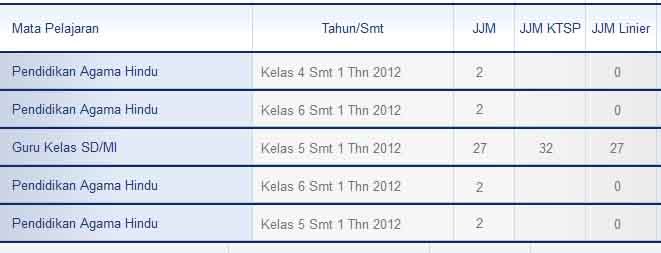
Sedikit Informasi
Banyaknya pertanyaan yang sama mengenai aplikasi pendataan dan p2tkdikdas yang tidak normal, yang harus di lakukan adalah :
1. Yg Terpenting Dalam Pengisian Jam Mengajar dsb adalah didasarkan pada Aturan yg berlaku (klo sudah benar jangan diutak atik lagi)... Soal pengecekan PTK seharusnya tidak menjadi kekhawatiran dikarenakan sistem masih melakukan penyesuaian script (kode program) agar dapat menampilkan informasi yng benar dan sesuai harapan
2. Proses singkronisasi adalah proses menyamakan data dari beberapa sumber yg dilakukan pada tanggal-tanggal tertentu. jadi bukan ketika anda kirim server datanya trus akan tersingkron secara real time (langsung) sekarang hanya berbentuk Fast Singkronisations (beberapa hari) Kedepan Mudah-mudahan Realtime singkronisations akan segara terwujud ...
3. Jika PTK mempertanyakan mengapa pada pengecekan PTK ada informasi yng tidak sesuai misal pada pengaturan Jam Mengajar padahal sudah diisi dengan benar ... sampaikan saja bahwa saat ini masih dalam proses maintenace tidak perlu panik ... silahkan cek secara rutin ... jika sudah fix segera print atau simpan Sceenshootnya sebagai bukti dari pekerjaan anda ...
4. Yang namanya kekurangan dari suatu program pasti selalu ada bahkan Microsoft sekalipun pasti memiliki kekurangan ... biarkan pengembang bekerja, memperbaiki dan melakukan penyesuaian program... yg bisa kita lakukan adalah memberikan saran2 yang membangun bukan mengeluarkan kata2 menjatuhkan ...
Kamis, 14 Maret 2013
Kelengkapan Isian Data PTK di Dapodik Yang Wajib Diisi Terkait Tunjangan
Kelengkapan Isian Data PTK di Dapodik Yang Wajib Diisi Terkait Tunjangan - Pendataan sekolah sekarang telah menggunakan sistem online. Segala yang terkait dengan sekolah termasuk guru atau PTK (Pendidik Tenaga Kependidikan) akan diapdate dan diupload datanya secara online. Data yang diupload tersebut berdasar pada data sekolah yang telah diisi oleh operator sekolah melalui aplikasi pendataan sekolah yang kemudian dikirim ke server pusat pendataan.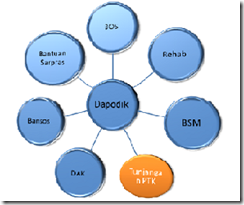
Dari data-data sekolah yang diinput dan kemudian diupload atau dikirim ke server pusat pendataan oleh operator sekolah tersebut, ada kelengkapan isian data-data guru atau PTK yang harus diperhatikan dan wajib untuk diisi karena akan berpengaruh langsung ke program-program di P2TK Dikdas, termasuk dalam pemberian tunjangan.
Berikut info yang dikutip dari p2tkdikdas.kemdikbud.go.id :
Bagi seluruh Guru PNS/Bukan PNS yg mengajar di Sekolah Negeri/Swasta pada jenjang DIKDAS pastikan data anda terdaftar di Data Pokok Pendidikan (DAPODIK) melalui sekolah masing2, Karena pada tahun 2013 semua pemberian bantuan BOS/BSM/USB/RKB dan tunjangan (Profesi/khusus/Fungsional/Peningkatan kualif. akademik) persyaratannya harus melalui dapodik.
Data-data pada Dapodik yang bersifat Mandatory (wajib) karena berpengaruh Langsung ke Program-program di P2TK Dikdas
1. NUPTK harus diisi dan valid
2. Nama PTK diisi dengan benar
3. Tanggal lahir harus benar
4. TMT pengangkatan diisi dengan benar
5. Pengisian Gol./Ruang harus benar
6. Tugas mengajar harus sesuai
7. Kode Bidang Studi Sertifikasi harus benar
8. Status Aktif harus benar
9. Tanggal Pensiun (jika sudah)
10. Tanggal Cuti (dari dan sampai)
11. Keterangan Cuti
12. Tanggal wafat (jika sudah)
13. Status kepegawaian
14. SK Inpassing
15. Pendidikan yang Sedang ditempuh
16. Semester
17. IPK
18. Jurusan
19. Alamat email
Dari kelengkapan data-data tersebut akan ada pengaruhnya. Selengkapnya kelengkapan isian data PTK di Dapodik yang wajib diisi dapat ditemukan di sini. Pastikan data Anda sebagai guru atau PTK yang terdaftar di dapodik benar dan falid. Jika terjadi kesalahan atau ingin memperbaiki data, guru atau PTK bisa mengubahnya melalui aplikasi pendataan yang ada di sekolah masing-masing.
Alur Sertifikasi Guru 2013
Alur Sertifikasi Guru 2013 - Pelaksanaan Sertifikasi Guru 2013 merupakan tahun ketujuh pelaksanaan sertifikasi guru dalam jabatan, dimana sasaran peserta sertifikasi guru dalam jabatan adalah guru yang memenui persyaratan. Peserta sertifikasi guru 2013 harus memenuhi syarat umum dan khusus untuk ditetapkan sebagai peserta sertifikasi guru.
Pada pelaksanaan sertifikasi guru 2013, terdapat tiga pola pelaksanaan yaitu Pemberian Sertifikat Pendidik secara Langsung (PSPL), Portofolio, dan PLPG.
Dijelaskan pada Pedoman Penetapan Peserta Sertifikasi Guru 2013, berikut merupakan Alur pelaksanaan Sertifikasi Guru Dalam Jabatan sesuai dengan Peraturan Menteri Pendidikan dan Kebudayaan Nomor 5 Tahun 2012 tentang Sertifikasi bagi Guru Dalam Jabatan.
1. Guru berkualifikasi akademik S-2/S-3 dan sekurang-kurangnya golongan IV/b atau guru yang memiliki golongan serendah-rendahnya IV/c, mengumpulkan dokumen2 untuk diverifikasi asesor Rayon LPTK sebagai persyaratan untuk menerima sertifikat pendidik secara langsung. Penyusunan dokumen mengacu pada Pedoman Penyusunan Portofolio (Buku 3). LPTK penyelenggara sertifikasi guru melakukan verifikasi dokumen. Apabila hasil verifikasi dokumen, peserta dinyatakan memenuhi persyaratan (MP) maka yang bersangkutan memperoleh sertifikat pendidik. Sebaliknya, apabila tidak memenuhi persyaratan (TMP), maka guru wajib mengikuti uji kompetensi awal. Guru yang lulus menjadi peserta sertifikasi pola PLPG dan yang tidak lulus mengikuti pembinaan dari dinas pendidikan kabupaten/kota atau mengembangkan diri secara mandiri untuk mempersiapkan diri untuk menjadi peserta sertifikasi tahun berikutnya.
2. Guru berkualifikasi S-1/D-IV; atau belum S-1/D-IV tetapi sudah berusia 50 tahun dan memiliki masa kerja 20 tahun, atau sudah mencapai golongan IV/a; dapat memilih pola PF3 atau PLPG sesuai dengan kesiapannya melalui mekanisme pada SIM NUPTK.
3. Bagi guru yang memilih pola PF, mengikuti prosedur sebagai berikut.
a. Menyusun portofolio dengan mengacu Pedoman Penyusunan Portofolio (Buku3).
b. Portofolio yang telah disusun diserahkan kepada LPMP setempat melalui dinas pendidikan kabupaten/kota untuk dikirim ke LPTK sesuai program studi.
c. Apabila hasil penilaian portofolio peserta sertifikasi guru dapat mencapai batas minimal kelulusan (passing grade), dilakukan verifikasi terhadap portofolio yang disusun. Sebaliknya, jika hasil penilaian portofolio peserta sertifikasi guru tidak mencapai passing grade, guru wajib mengikuti uji kompetensi awal. Apabila lulus, guru tersebut menjadi peserta sertifikasi pola PLPG dan apabila tidak lulus mengikuti pembinaan dari dinas pendidikan kabupaten/kota atau mengembangkan diri secara mandiri untuk mempersiapkan diri untuk menjadi peserta sertifikasi tahun berikutnya.
d. Apabila skor hasil penilaian portofolio mencapai passing grade, namun secara administrasi masih ada kekurangan maka peserta harus melengkapi kekurangan tersebut (melengkapi administrasi atau MA4) untuk selanjutnya dilakukan verifikasi terhadap portofolio yang disusun.
e. Apabila hasil verifikasi dinyatakan lulus, guru yang bersangkutan memperoleh sertifikat pendidik. Sebaliknya, apabila verifikasi portofolio tidak lulus, maka guru wajib mengikuti uji kompetensi awal. Apabila lulus, guru tersebut menjadi peserta sertifikasi pola PLPG dan apabila tidak lulus mengikuti pembinaan dari dinas
pendidikan kabupaten/kota atau mengembangkan diri secara mandiri untuk mempersiapkan diri untuk menjadi peserta sertifikasi tahun berikutnya.
4. Peserta yang memilih pola PLPG wajib mengikuti uji kompetensi awal. Pelaksanaan PLPG ditentukan oleh Rayon LPTK sesuai ketentuan yang tertuang dalam Rambu-Rambu Penyelenggaraan Pendidikan dan Latihan Profesi Guru (Buku 4).
5. PLPG diakhiri dengan uji kompetensi. Peserta yang lulus uji kompetensi berhak mendapat sertifikat pendidik dan peserta yang tidak lulus diberi kesempatan mengikuti satu kali ujian ulang. Apabila peserta tersebut lulus dalam ujian ulang, berhak mendapat sertifikat pendidik dan apabila tidak lulus mengikuti pembinaan dari dinas pendidikan kabupaten/kota atau mengembangkan diri secara mandiri untuk mempersiapkan diri untuk menjadi peserta sertifikasi tahun berikutnya.
Keterangan:
2
Dokumen berupa: (1) fotokopi ijazah, (2) surat tugas atau surat izin belajar, (3) surat keputusan pangkat/golongan terakhir, (4) surat keputusan tugas mengajar, (5) surat rekomendasi sebagai peserta sertifikasi pola PSPL dari dinas pendidikan. Untuk selanjutnya berkas yang disusun oleh peserta sertifikasi pola PSPL disebut dokumen.
3
Untuk menyederhanakan terminologi, selanjutnya dalam buku ini disebut penilaian portofolio. Portofolio adalah bukti fisik yang menggambarkan pengalaman berkarya/prestasi yang dicapai selama menjalankan tugas profesi sebagai guru dalam
interval waktu tertentu.
4
Misalnya ijazah belum dilegalisasi, pernyataan peserta pada portofolio sudah ditandatangani tanpa dibubuhi materai, dan sebagainya.
Cek Hasil Input Data Dapodik Sekolah di Pendataan Dikdas Kemdikbud
Cek Hasil Input Data Dapodik Sekolah di Pendataan Dikdas Kemdikbud - Sebelumnya, pendataan pendidikan terkait dengan Data Pokok Pendidikan (Dapodik) sekolah khususnya di sini adalah jenjang pendidikan dasar sekarang telah menggunakan sistem online.
Data pokok pendidikan sekolah atau segala yang terkait dengan sekolah, datanya diinput oleh operator sekolah yang telah ditugaskan melalui aplikasi pendataan pendidikan yang tersedia di website infopendataan.dikdas.kemdikbud.go.id. Sekolah yang telah memiliki aplikasi pendataan selanjutnya melakukan input data berupa data sekolah, sarana-prasarana, siswa maupun data pendidik dan tenaga kependidikan selengkap-lengkapnya untuk kemudian dikirim secara online ke server pusat pendataan Direktorat Jenderal Pendidikan Dasar Kementerian Pendidikan dan Kebudayaan.
Untuk mengetahui data sekolah yang dikirim sudah diterima oleh server atau belum, operator aplikasi pendataan pendidikan masing-masing sekolah dapat mengeceknya secara online. Berikut cara melihat atau mengecek hasil input data dapodik sekolah yang dikirim ke server pusat.
Pada halaman utama, cari dan pilih Provinsi yang sesuai. Klik tanda plus (+) yang ada pada samping kiri nama Propinsi. Setelah terbuka, akan ada daftar nama Kabupaten.
Klik lagi tanda plus (+) pada Kabupaten untuk melihat daftar Kecamatan.
Lalu klik lagi tanda plus (+) pada Kecamatan untuk melihat daftar nama-nama sekolah, kemudian cari nama sekolah yang dimaksud.
Apabila sudah diterima maka akan ada keterangan tanggal diterima dan statusnya, jika tertulis berhasil diproses berarti sudah diterima server, jika masih status kosong berarti sekolah belum mengirim data atau gagal dalam pengiriman ke server.
Jika data sekolah telah berhasil diproses, operator sekolah dapat mengaksesnya secara online di Pendataan Dikdas Kemdikbud.
Ketik atau masukkan username dan password operator sekolah (yang dipakai operator sekolah untuk masuk ke Aplikasi Pendataan)
Jika berhasil, Anda diminta menunggu dan akan tertulis "login berhasil, tunggu sebentar"
Berikut contoh tampilan halaman jika berhasil login. Anda bisa melihat input data yang telah dilakukan terkait data sekolah, sarana-prasarana, siswa maupun data pendidik dan tenaga kependidikan.
Kunjungi link ini untuk melihat post cek verifikasi data guru/PTK di P2TK Dikdas Kemdikbud, dan link ini untuk melihat kelengkapan isian data PTK di Dapodik yang wajib diisi terkait tunjangan. Semoga bermanfaat.
Kode Bidang Studi Sertifikasi Guru 2013
Kode Bidang Studi Sertifikasi Guru 2013 -
Bidang studi sertifikasi guru merupakan bidang studi/mata pelajaran yang ditempuh oleh guru dalam mengikuti sertifikasi guru sesuai dengan kompetensi yang dimiliki guru. Guru harus menetapkan bidang studi sertifikasi guru sesuai dengan latar belakang pendidikan dan kompetensi yang dikuasainya.
Mengutip poin tentang penetapan bidang studi sertifikasi guru yang ada pada Pedoman Penetapan Peserta Sertifikasi Guru 2013, terkait bidang studi sertifikasi guru dikatakan sebagai berikut.
Diharapkan tidak terjadi kesalahan nomor kode bidang studi karena bidang studi ini akan menjadi dasar LPTK dalam melakukan penilaian portofolio dan PLPG. Kesalahan akan menyebabkan terjadinya penundaan proses sertifikasi guru di LPTK. Kode bidang studi sertifikasi guru ditunjukkan pada nomor peserta sertifikasi guru pada digit 7, 8, dan 9. Daftar kode bidang studi dapat dilihat pada Lampiran 7.
Bidang studi sertifikasi guru menjadi acuan dasar dalam beberapa kebijakan, yaitu:
- penentuan soal uji kompetensi;
- penentuan pembagian tugas mengajar guru;
- pemberian tunjangan profesi guru;
- penilaian kinerja guru; dan
- pengembangan keprofesian berkelanjutan.
Penetapan bidang studi sertifikasi mengikuti ketentuan sebagai berikut:
a. sesuai dengan program studi S-1 (linier),
b. apabila tidak sesuai (tidak linier) dengan program studi S-1, dapat menggunakan program studi D-III,
c. apabila tidak sesuai (tidak linier) dengan program studi S-1 dan program studi D-III, guru dapat menetapkan bidang studi sertifikasi sesuai dengan mata pelajaran, rumpun mata pelajaran, atau satuan pendidikan yang diampunya, dan wajib memiliki masa kerja minimal sudah 5 tahun berturut-turut mengajar mata pelajaran tersebut.
Kode bidang studi/mata pelajaran sertifikasi guru selengkapnya bisa dilihat pada lampiran Buku 1 Pedoman Penetapan Peserta Sertifikasi Guru 2013, yang dapat ditemukan di tautan ini. Semoga bermanfaat.Klik Here
Cek verifikasi Data Guru Dapodik 2013
Verifikasi Data Guru/PTK di P2TK Dikdas Kemdikbud Tahun 2013 telah diberlakukann dengan sistem online DAPODIK (Data Pokok Kependidikan) pendataan sekolah, dimana segala yang terkait dengan sekolah termasuk Guru atau PTK (Pendidik Tenaga Kependidikan) akan diupdate datanya secara online. Data yang diupdate tersebut berdasarkan pada data dapodik sekolah yang telah diisi melalui aplikasi pendataan sekolah yang kemudian dikirim ke server pusat Dapodik. Dengan sistem online dapodik ini tentunya data Anda sebagai guru harus benar dan valid, terlebih bagi Anda yang telah bersertifikat pendidik karena mulai tahun 2013 penerbitan SK Tunjangan Profesi (SK TP) atau yang dikenal dengan SK Dirjen akan didasarkan pada data dapodik yang diupload ke pendataan sekolah. Agar nantinya tidak bermasalah dengan penerbitan SK Tunjangan Profesi dan pencairan tunjangan sertifikasi, ada baiknya Anda melihat info penting kelengkapan isian data PTK di Dapodik terkait tunjangan yang wajib untuk diisi karena berpengaruh langsung ke program-program di P2TK Dikdas, termasuk dalam pemberian tunjangan. Untuk melihat atau mengecek verifikasi data masing-masing guru/PTK menurut data yang telah diupload ke pendataan dikdas/server pusat Dapodik apakah sudah valid atau belum, berikut langkah yang dapat dilakukan. Cara mengecek verifikasi data Guru/PTK yang telah masuk di Pendataan Dikdas/server pusat Dapodik.
Kunjungi website P2TK DIKDAS Kemdikbud pada link dibawah ini :
http://116.66.201.163:8083/info.php
atau bisa juga melalui link dibawah ini :
http://p2tkdikdas.kemdikbud.go.id/ptk/
Setelah masuk ke halaman utama, untuk dapat melihat data, Anda diharuskan login terlebih dahulu dengan memasukkan NUPTK sebagai username serta tanggal lahir sebagai password. Selengkapnya dapat dilihat pada keterangan yang ditampilkan pada server.

Jika login berhasil akan tampil halaman seperti contoh berikut dengan data-data yang ditampilkan.
Mengingat telah diberlakukannya sistem online ini, tentunya guru/PTK harus aktif dan selalu memantau informasi terkait pendataan online dapodik. Demikian sekilas share, semoga bermanfaat.
Kamis, 21 Februari 2013
Sekilas Penggunaan Asc Timetables
Bagaimana meregister software?
Pada versi demo anda dapat men- download di www.asctimetables.com dengan fungsi penuh dapat anda gunakan membuat jadwal sekolah anda. Anda harus memasukan nomor register anda. Pada menu help/ pembelian dan registrasi. Klik tombol Registrasi. tapi dalam masalah ini..software ini telah disertai cracknya, jadi full version dah. jika anda serius menggunakannya, tolong beli yang asli ya!!!!
akan muncul dialog box :
Masukkan nomor register anda dengan benar, jika melalui email anda bisa gunakan menu copy dan paste untukmengurangi kesalahan. Nama sekolah anda akan selalu tertera pada software dan hasil print.
Memulai software
Setelah anda menginstal asctimetables anda akan menemukan icon pada dekstop anda aSc TimeTables dan aSc Substitutions. Jika anda menjalankan aSc TimeTables anda akan melihat :
Kami menyarankan belajar dari show tutorial terlebih dahulu. Anda kan melihat menu dan cara-cara dasar penggunaan aSc TimeTable
Pilih menu , baca setiap teks dan tekan enter untuk melihat kelanjutannya.Setelah itu anda dapat memulai dengan meng-klik Create new timetable
Membuat jadwal baru bisa dengan 2 cara:
1. Create blank: Pada pilihan ini kita mendapatkan layar kosong yang siap diisi oleh anda yaitu pelajaran, kelas, klasrum, dan guru.
2. Use Wizard: Anda akan dituntun mengisi setiap data langkah demi langkah
Note:
- Anda dapat menggunakan wizard kapan saja melelui menu Specification/Wizard
- Sebaiknya anda mempelajari pada file demo.
Basic data
Gunakan Using menu Options/School atau pada Wizard langkah 2, anda dapat input data :
1. Name Sekolah
2. Tahun akademik
3. Banyaknya hari
4. Banyaknya jam maksimum pelajaran per-hariNumber
5. Anda bisa menggunakan jam ke-nol. Jika tidak mengunkaannya anda bisa menghilangkan ceklis pada pilihan ini.
6. Jika anda harus membuat jadwal pelajran lebih dari 7 hari anda dapat mengisinya pada combo box berikutnya ( number 0f days ).Jika kurang dari 7 hari anda dapat mengosongkannya. Move from Step 2 to Step 3 by clicking on Next.
Catatan 1 – Seluruh data yang masukkan dapat dirubah kapan saja .
Catatan 2 – Nomor register anda telah terkoneksi dengan nama sekolah anda. Oleh sebab itu bila berubah nama secara otomatis register anda akan terhapus dan anda harus mengulang kembali atau ganti nama register.
Pelajaran
Pada langkah ini entri pelajaran yangakan diajarkan tahun pelajaran ini.
Anda dapat meng-edit pelajaran atau hal lainnya.
Kelas
Seperti pada langkah sebelumnya disinipun anda dapat input data, edit atau menghapus data kelas. Anda dapat entri data ; kelas, Pelajaran, Grup, dan waktu kosong.
Klasrum
Klasrum adalah ruang yang harus antri artinya tidak boleh digunakan dalam waktu bersamaan seperti lab komputer atau leb bahasa
Seperti langkah sebelumnya, disini anda dapat entri data, edit atau hapus.
Apakah yang dimaksud dengan Aula ? apakah home classroom itu?
Bagaimana cara menentukan bahwa kita tidak dapat digunakan pada waktu tertentu?
Bagaimana kita dapat mengalokasikan klasrum pada guru tertentu ? .
Bagaimana menentukan pelajaran olahraga agar selalu di ruang olah raga ? secara teoritis klsrum dapat dihilangkan dan anda dapat membuat jadwal tanpa entri klasrum.
Akan tetapi banyak sekolah yang kelasnya banyak hanya memiliki klasrum satu ruang sehingga secara hitungan kasar saja nggak mungkin bergiliran masuk klasrum dalam seminggu. Jadi hendaknya anda hitung terlebih dahulu apakah mungkin ruang klasrum tersebut dapat digunakan untuk kelas sebanyak sekolah anda.
Guru
Disini anda dapat menggunkan Main/ guru/ baru…., Edit, ….Hapus, waktu kosong……yaitu data entri jika guru tidak dapat mengajar pada waktu tertentu.
Anda juga dapat men-set :
• kontrak – pelajaran yang diajarkan dan kelas tempat mengajar • Warna – pilih warna untuk guru
• Contrains – mengatur properti untuk guru. Disini sudah termasuk banyaknya hari mengajar, maksimum waktu jeda, jumlah pelajaran yang dapat diajarkan dalam satu hari.
Pelajaran Kelas
Klik kelas , pilih kelas tertentu maka akan tampak pelajaran di kelas tersebut dengan guru pengajarnya. Anda dapat meng edit, menambah menghapus beberapa pelajaran dapat juga meng-copy dari kelas lain.
Cek data dan Generate jadwal
Setelah anda enntri data, anda dapat cek data setelah dinyatakan sukses anda dapat menggenerate
Sebaiknya gunakan tingkat kesulitan sedang, klik start timetables generation
Bagaimana kita dapat mengurut Guru/ Kelas/ Pelajaran/ klasrum
Anda dapat menggunakan dua panah kecil yang terletak di sudut kanan bawah pada box guru/ kelas/ pelajaran/ klasrum
Dengan meng-klik objeknya anda dapat memindahkan ke bawah atau ke atas sesuai keinginan.
Cara lain dapat mnggunakan bagian atas box. Hal ini hanya sementara, anda dapat mengembalikan ke posisi semula dengan membatalkannya. Saat list di urut berdasarkan kolom tertentu tombol kecil di kanan bawah akan berubah menjadi kunci dan kros ( batal )
Dengan meng-klik kunci anda dapat menjadikan urutan sementara jadi permanen dengan menggunakan tombol batal, maka urutan sementara akan kemballi keurutan semula
Catatan:
1. Urutan sementara tidak akan merubah pada item Whole/ Guru/ Klasrum.
2. Jika anda ingin mengurut dengan pesanan descending klik pada kolom atas yang sama dua kali..
3. Dengan menekan Ctrl + click pada kolom atas anda dapat mengurut pada beberapa kolom.
Waktu Kosong
Untuk kelas, guru, klasrum, dan pelajaran dapat anda pesan pada “ Waktu Kosong” pilihan biru artinya bisa, Merah ( kros ) artinya tidak bisa dan tanda tanya artinya jika bisa .:
Anda dapat menentukan piliha dengan meng-klik pada sell yang diinginkan. Anda dapat meng-klik pada kolom atas atau baris kiri . misal anda seorang guru tak dapat mengajar pada hari jumat, anda dapat meng-klik kolom jumat, maka kolomnya otomatis ter-blok kros merah.
Catatan :
Jika pesanan cross “waktu kosong” terlalu banyak akan mempersulit pembuatan jadwal.
Subject classrooms
After you click in menu Subjects on Classrooms… the following dialog will appear:
TIPS AND TRIKS
1. Awali dengan file baru
- File – New
Muncul wizard tutup saja
2. Mulailah dengan – Option –School
-Tuliskan nama sekolah
- Jumlah jam perhari pilih jumlah jam yang terbanyak , misal 8 jam
- Number of days : dalam seminggu berapa hari belajar misal sabtu libur jadi 5 hari
- Work with zero lesson : jika ada pelajaran di jam ke nol, jika tidak ada kosongkan kotak.
- Weekend pilih sabtu – minggu
3. Klik Parameter
- Hasil yang berbeda setiap generate
Setiap kita meng-generate jadwal ini akan menghasilkan variasi jadwal yang berbeda dengan sebelumnya.
- Cek Distribusi
Sistem akan mengusahakan untuk menempatkan jumlah jam mengajar seorang guru secara rata pada hari menngajarnya.
- Cek kelelahan
Jika seorang guru mengajar dari pagi sampai sore, cek kelelaha ini penting untuk membatasi jumlah jam mengajar guru dalam satu hari agar tidak terjadi mengajar dari pagi sampai sore
d. Cek Jeda guru
Gunananya untuk memberikan jeda atau jam kosong diantara jam mengajar misal jam 1 dan 2 mengajar, jam 3 dan 4 kosong , lalu jam ke 5 dan 6 mengajar lagi . sebaiknya anda isi dengan angka bedar misal 20
- Allow 0th Lesson
Jika anda memiliki jam ke-nol sistem membolehkan menempatkan guru pada jam tersebut.
- Klik OK
4. Pengisian Data
a. Kita awali dengan data Kelas
- Jika semua kelas sudah masuk akan tampak seperti ini
- Jika kelas 7 jumlah jam pelajaran per-minggu 34 jam dengan pengaturan jam misal sbb:
Senin 6 jam, selasa 8 jam, rabu 8 jam, kamis 8 jam, jumat 4 jam dan sabtu kosong.
Maka klik salah satu kelas , klik waktu kosong
Jika kondisi ini berlaku bagi kelas lain atau semua kelas Klik – set semua –
Klik tombol –semua- atau pilih kelas tertentu dan klik –ok-
Hasilnya akan seperti ini
b. Data Pelajaran
- Gunakan kode pelajaran yang singkat.
c. Data Klasrum
klasrum adalah ruang yang nantinya akan digunakan secara bergiliran , misal lab bahasa lab komputer dan lap. Olahraga. Cara pengisian sama dengan kelas
d.Data Guru
Saat pengisian data guru kita akan diminta untuk mengisi jam mengajar, kita klik tombol addmore jika isian lebih dari satu.
Perhatikan cara pengisina Jam pelajaran : jika 4 jam maka isikan 2 dobel
Jika 5 jam maka isikan 2 dobel, 1 singel ( kelasnya sama )
Jumlah jam pelajaran maksudnya jumlah baris yang akan diisi ( disesuaikan dengan data yang akan diisi )
- Klik –Tambahkan -
Akan tampak seperti berikut
Klik tutup
5. Penggunaan Ruang Bergilir
Ruang Lab komputer akan digunakan bergilir agar tidak bentrok dengan guru lain maka menggunakan cara seperti berikut :
- Klik guru komputer
- Klik salah satu kelas
- klik – gunakan klasrum -
- Klik Lab komputer
- Klik –OK-
Akan tampak Kode Lab ( LK ) muncul
- Klik –OK-
- Akan muncul kode Lab ( LK ) pada kolom klasrum, lakukan ini pada semua guru komputer .
6. Constrain
Untuk Constrain saya hanya akan memberikan yang biasa digunakan saja.
- Batas hari mengajar
Dalam seminggu guru mengajar berapa jam dan secara perhitungan bisa mengajar dalam berapa hari. Hal ini harus disesuaikan dengan jumlah jam mengajar
- Guru tidak boleh memiliki jeda lebih dari 3 jam
Jika ada jeda mengajar dalam satu hari maka jedanya hanya 2 jam atau 1 jam seperti di bawah ini.
Catatan :
Ketika mengawali pembuatan Jadwal jangan dulu :
- memasukkan pesanan hari mengajar pada constrain
- memasukan jumlah jeda pada constrain
- memasukan pesanan mengajar pada menu -waktu kosong- pada guru
- memasukan pesanan pada menu –maktu kosong- pada pelajaran
- Setiap ada perubahan sekecil apapun simpan dengan nama file yang berbeda tujuannya agar bisa melihat kembali file sebelum dilakukan perubahan
- masukan pesanan secara bertahap tidak sekaligus
- pesanan hendaknya diurut dari yang diprioritaskan.
7. CEK DATA
Setelah anda memasukan semua data yang diperlukan sebaiknya anda cek kebenaran data tersebut dengan tahapan sbb :
- Cek jumlah jam pelajaran pada jenjang yang sama contoh :
Perhatikan jumlah jamnya apakah ada yang janggal ?
- setelah cek jam perkelas tidak ada kejanggalan maka kita cek kesesuaian antara jumlah jam dan prnrmpatan guru dengan menggunakan menu tes yaitu klik –jadwal- klik –tes-
Sampai dinyatakan tes data sukses
- Tes perkelas ( juga bisa )
Klik –star-
Gunakan tingkat kesulitan –sedang-
Sampai dinyatakan sukses.
Jika ada data tidak sesuai akan muncul pemberitahuan sbb:
Klik –Yes-
Maka akan tampak kartu yang tidak masuk di bawah

8. Generate Timetables
Jika cek data sudah sukses sekarang tinggal men-generate jadwal .
Catatan :
- jika anda menginginkan hasil jadwal sesuai pesan - pesan yang sudah anda masukan maka pilih strict tetapi jika anda membolehkan sistem melanggar aturan yang sudah anda tetapkan anda pilih
9. Memindahkan Kartu
Anda bisa memindahkan kartu dan menguncinya . klik kartu yang anda maksud dan pindahkan ke tempat yang anda inginkan, anda dapat menguncinya dengan klik kanan dan pilih –kunci- untuk membuka kunci klik kanan pilih –tidak dikunci-. Semakin banyak kartu dikunci semakin sulit sistem membuat jadwal.
10. MEMBUAT GRUP dan GABUNG KELAS
Jika pada pelajaran Bahasa Inggris sebuah kelas dibagi dalam tiga kelompok misal : Beginner, intermedit dan advance. Maka pada jam pelajaran ketiga kelompok tersebut memisahkan diri bergabung dengan kelas lain yang sama tingkatannya.
Klik –tambahkan kemlompok-
Isikan grupnya
Ketika memasukan data untuk guru bahasa inggris , tentukan grup mana Ia mengajar
Karena guru tersebut mengajar level begginer gabungan kelas 7a dan 7b maka masukan data gabung kelas
Hasilnya akan seperti ini
11. Building
Sekolah anda luas atau memiliki 2 lantai atau lebih, maka anda ingin jika seorang guru jam pertama mengajar dilokasi gedung A misalnya, pada jam berikutnya jangan mengajar di gedung B yang letaknya berjauhan. Artinya dalam satu hari mengajar pada lokasi yang sama.
Pertama, Anda mengkatagorikan bangunan.
-Option- advanced
Kedua, anda kelompokkan kelas mana saja yang termasuk building A, misal building A kelas 7a,7b dan 7c
Caranya : Klik menu –Klasrum- -Baru- katagorikan building ( box bawah )
Tampilan
a. Setelah anda sukses membuat jadwal anda bisa melihat dari berbagai sisi
b. Anda juga bisa melihat pada menu print preview
Preview di atas belum lengkap karena baru memunculkan kode mata pelajaran anda bisa memunculkannya dengan klik kanan

12. Print out
Print out bisa kita dari berbagai sisi
SISWA
GURU

PER-KELAS
PER - GURU
Demikian Tips dan Triks ini saya buat untuk memudahkan dan efisien dalam menggunakan software Timetables ini. Tentu masih banyak menu yang belum diterangkan, namun banyak menu pula yang mungkin belum dibutuhkan oleh kita. Semakin anda mahir semakin banyak keistimewaan software ini yang akan anda temukan.
MAAF...Link Download untuk sementara tidak bisa digunakan. atau untuk teman2 yang ingin software tsb , khususnya Kecamatan Sumber, silahkan hub. Smp Negeri 1 Sumber. Trims